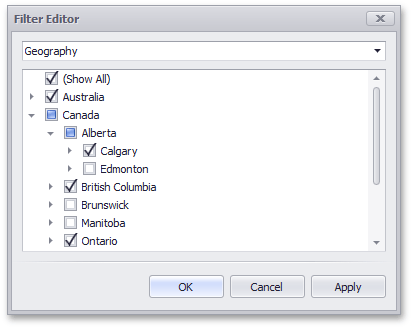Filternd
Mit dem Dashboard-Designer können Sie Daten in den Dashboardelementen filtern oder Filter auf eine bestimmte Kennzahl anwenden. Abmessungen und hidden dimensions werden verwendet, um Filterkriterien zu erstellen.
Dashboard-Elementfilter
Filter, die für ein dashboard item gelten, wirken sich nur auf dieses Element aus. Um Filter hinzuzufügen, wählen Sie das Zieldashboardelement aus, und führen Sie einen der folgenden Schritte aus:
Klicken Sie auf die Schaltfläche Filter bearbeiten auf der Registerkarte Daten des Menübandmenüs.
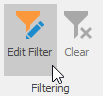
Klicken Sie mit der rechten Maustaste auf ein Dashboard-Element und wählen Sie Filter bearbeiten aus dem Kontextmenü.
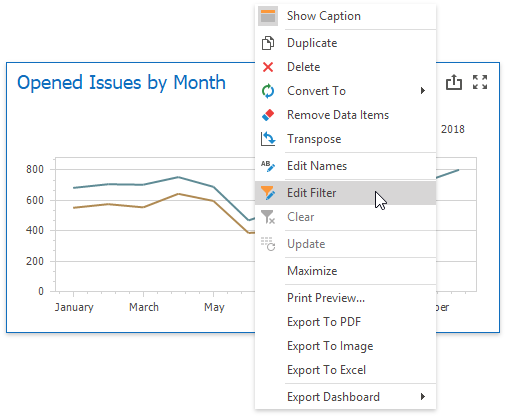
Dadurch wird das Dialogfeld Filter-Editor aufgerufen, in dem Sie komplexe Filterkriterien erstellen können:
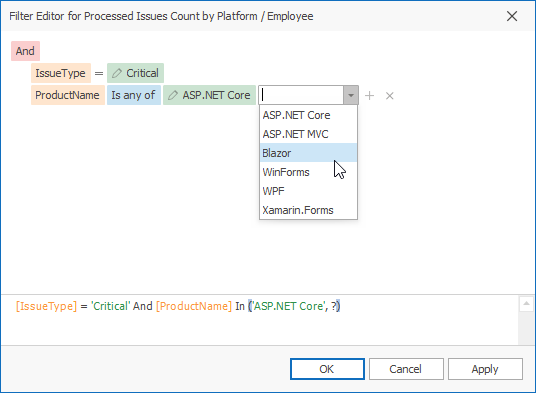
[! Tipp] Dokumentation: Filtereditor
Um den angewendeten Filter zu löschen, wählen Sie Löschen aus dem Kontextmenü des Dashboardelements oder klicken Sie auf die Schaltfläche Löschen auf der Registerkarte Daten Menüband.
Filter messen
Sie können Filter auf einzelne measures anwenden. Wenn Sie mehrere Measures erstellen, die sich nur in den angewendeten Filtern unterscheiden, können Sie Werte vergleichen, die über verschiedene Datums-/Uhrzeiträume oder mit verschiedenen Kategorien berechnet wurden.
Wählen Sie ein Dashboardelement aus, und klicken Sie mit der rechten Maustaste auf eine Kennzahl, die gefiltert werden soll. Wählen Sie Filter bearbeiten aus dem Kontextmenü.
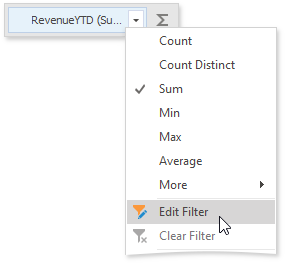
Dadurch wird das Dialogfeld Filtereditor aufgerufen, in dem Sie Filterkriterien angeben können:
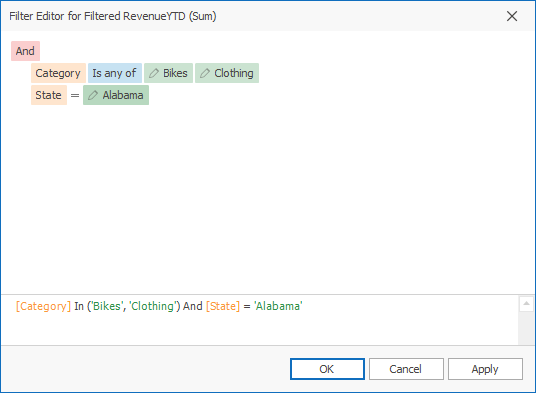
Die gefilterte Kennzahl weist das Symbol Filter auf:
![]()
Um den angewendeten Filter zu löschen, wählen Sie Löschen aus dem Kontextmenü der Kennzahl.
[! Anmerkung] Der measurefilter ist technisch gesehen ein Ausdruck, der die Funktion 'filter(summaryExpression, filterCriteria)' verwendet, wobei 'summaryExpression' die zu filternde Kennzahl und 'filterCriteria' der Filter ist. Weitere Informationen zu Funktionen, die Sie in Dashboard-Ausdrücken verwenden können, finden Sie im folgenden Thema: Ausdruckskonstanten, Operatoren und Funktionen.
Das Bild unten zeigt ein Diagramm mit drei Kennzahlen:
- 2019 - Opened wird nach Jahr 2019 gefiltert.
- 2020 - Opened wird nach Jahr 2020 gefiltert.
- Geöffnet ist das ursprüngliche Maß ohne Filter.
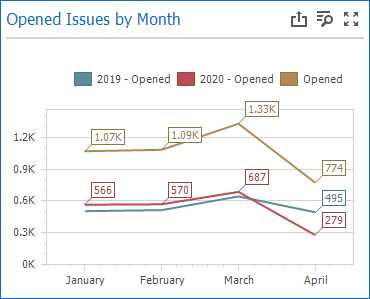
Sichtbarer Datenfilter
Sie können einen Filter für sichtbare Daten angeben, um die angezeigten Daten einzuschränken. Dieser Filtertyp filtert keine zugrunde liegenden Daten, die in Berechnungen oder Aggregationen auf mittlerer Ebene verwendet werden.
Klicken Sie auf die Schaltfläche Filter für sichtbare Daten festlegen auf der Registerkarte Daten des Menübandmenüs, um den Editor für sichtbare Daten aufzurufen, in dem Sie eine Filterbedingung festlegen können:

Ein Rasterdashboardelement hat beispielsweise 35 Zeilen und zeigt Umsatzprozentsätze an.
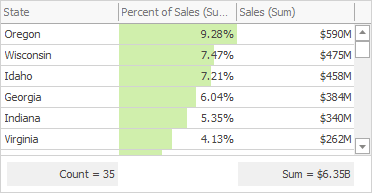
Das Bild unten zeigt den Unterschied zwischen Filtern (die Filterbedingung ist die gleiche):
- Dashboard-Artikelfilter: Umsatzprozentsätze werden basierend auf den sichtbaren Daten neu berechnet.
- Sichtbarer Datenfilter: Die Umsatzprozentsätze bleiben gleich, da sich dieser Filtertyp nicht auf die Berechnungen auswirkt.
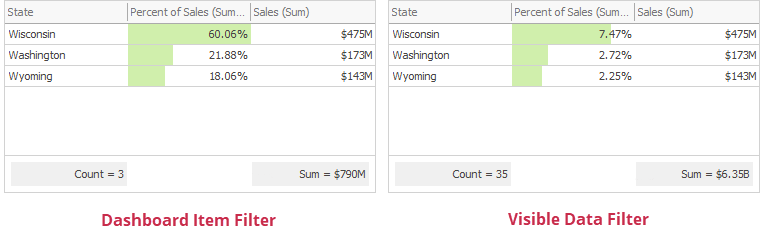
Parameter übergeben Werte
Sie können den Filter-Editor verwenden, um ein Dashboardelement nach dem aktuellen Parameterwert zu filtern. Weitere Informationen finden Sie im folgenden Thema: Parameterwerte übergeben.
Besonderheiten bei der OLAP-Filterung
Sie können Daten nicht filtern, indem Sie komplexe Filterkriterien im OLAP-Modus erstellen. Wählen Sie stattdessen die Werte aus, die Sie in das Dashboard einschließen oder aus dem Dashboard ausschließen möchten, um Dimensionsattribute und -hierarchien zu filtern.
Für Dimensionsattribute enthält der Filter-Editor eine Liste aller Werte. Sie können die Werte auswählen, die Sie anzeigen möchten.
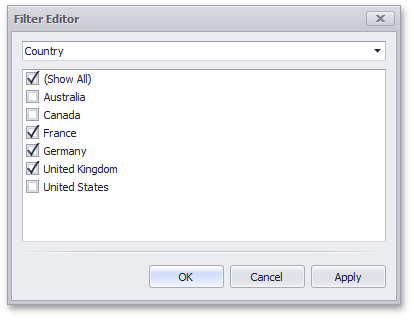
Bei Hierarchien wird stattdessen ein Baum angezeigt, mit dem Sie einzelne Werte auf jeder Hierarchieebene filtern können.